Heim >Software-Tutorial >Bürosoftware >So behandeln Sie den Excel-Laufzeitfehler 1004
So behandeln Sie den Excel-Laufzeitfehler 1004
- WBOYnach vorne
- 2024-04-17 15:22:051070Durchsuche
Der Excel-Laufzeitfehler 1004 stört Sie? Der PHP-Editor Xinyi fasst die Lösungen zusammen und stellt Ihnen eine klare und leicht verständliche Anleitung zur Verfügung. Beeilen Sie sich und lesen Sie die folgenden Details, um dieses lästige Problem ein für alle Mal zu lösen!
Öffnen Sie Excel und klicken Sie oben links auf Datei.
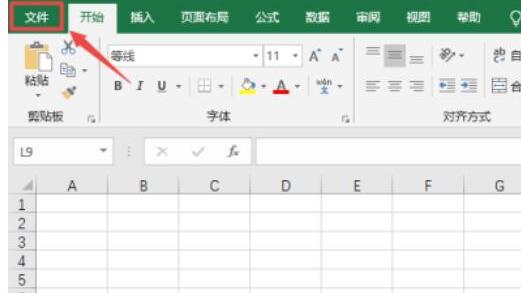
Wählen Sie die Option im Popup-Fenster aus.
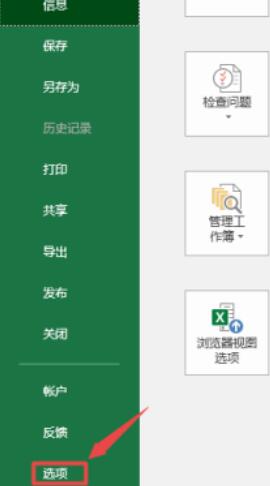
Klicken Sie auf Trust Center.
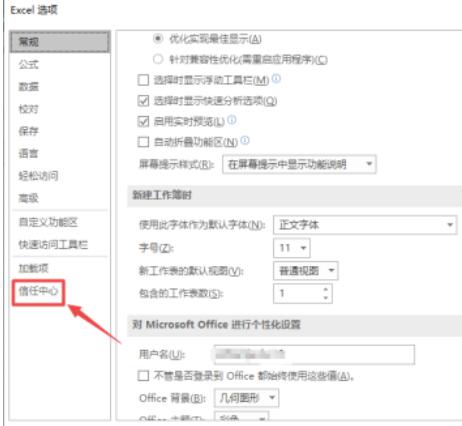
Klicken Sie auf Trust Center-Einstellungen.
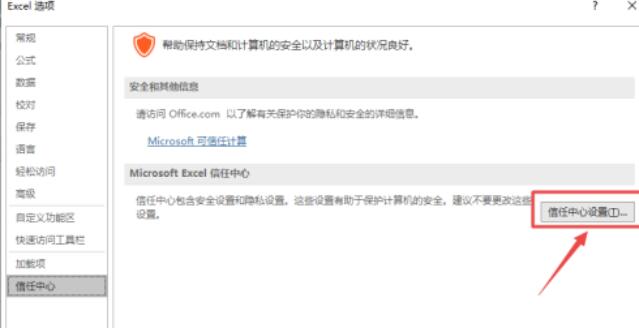
Klicken Sie auf Makroeinstellungen.
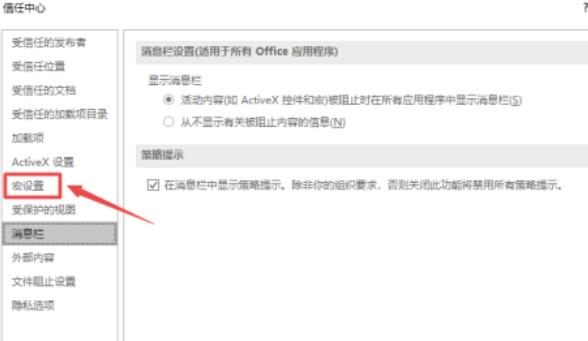
Klicken Sie, um „Zugriff auf das VBA-Projektobjektmodell vertrauen“ zu aktivieren, und klicken Sie dann auf „OK“, um dieses Problem zu lösen.
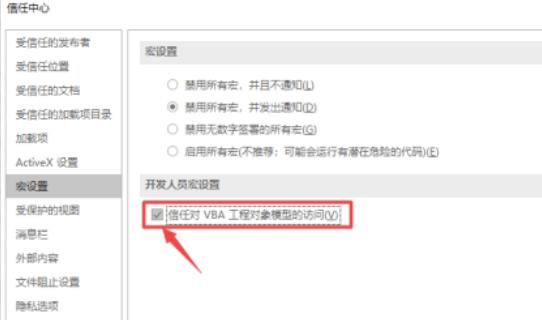
B$1, für die Spaltenbezeichnung [B“ relative Referenz, wird beim Kopieren der Formel zur entsprechenden anderen Spaltenbezeichnung. Und $1 stellt eine absolute Referenz dar, die in der kopierten Formel unverändert bleibt

$A1, für die Spalte Die Markierung A ist eine absolute Referenz, $ bedeutet eine absolute Referenz, die sich beim Kopieren der Formel nicht ändert, und 1 bedeutet eine relative Referenz, die sich beim Kopieren der Formel ändert

Das obige ist der detaillierte Inhalt vonSo behandeln Sie den Excel-Laufzeitfehler 1004. Für weitere Informationen folgen Sie bitte anderen verwandten Artikeln auf der PHP chinesischen Website!
In Verbindung stehende Artikel
Mehr sehen- Ausführliche Erklärung zum Öffnen und Lesen von CSV-Dateien
- Schritte und Vorsichtsmaßnahmen zum Öffnen und Verarbeiten von Dateien im CSV-Format
- Methoden und Tipps zum Öffnen von CSV-Dateien: Geeignet für eine Vielzahl von Software
- Eine Kurzanleitung zur CSV-Dateibearbeitung
- Erfahren Sie, wie Sie CSV-Dateien richtig öffnen und verwenden

